
Je kunt er niet omheen. Er zijn momenten waarop dat nodig is converteren M4B naar MP3 Dit zijn momenten waarop u uw audioboeken op uw Mac wilt converteren, zodat u ze op andere niet-Apple-apparaten kunt afspelen.
Ja, dat is de enige reden waarom je M4B naar wilt converteren MP3. Denk er over na. Waarom zou je M4B willen converteren naar MP3 wanneer dit laatste bestandsformaat van lagere kwaliteit is? Vergeleken met het verliesbestand van Apple in de M4B, MP3 is behoorlijk minderwaardig. Daarnaast nemen ze meer ruimte in beslag. Dus waarom zou je genoegen willen nemen met MP3 op je Mac, toch? Dat slaat gewoon nergens op.
InhoudsopgaveDeel 1. Wat is M4B?Deel 2. 4 manieren om M4B naar te converteren MP3 Online of offlineDeel 3. Conclusie
Hoe M4B-bestanden maken? Een M4B-bestand bevat AAC audio. Dat beperkt de toegankelijkheid van dat specifieke bestandsformaat. Je kunt het gewoon niet openen op een niet-Apple-apparaat. Een M4B bevat ook hoofdstukpunten zodat u door kunt gaan naar verschillende delen van het bestand. Dat is een goede zaak.
Het probleem is dat M4B-bestandsindelingen niet zo compatibel zijn met veel apparaten. Dus ook mensen converteer M4B-audioboeken naar MP3. Je zou M4B moeten converteren naar MP3 om de DRM uit een bestand en speel het af op een niet-Apple-apparaat. Hier zijn enkele manieren om M4B naar MP3 zodat je ze op andere apparaten dan Apple kunt afspelen.
Hoewel M4B-bestandsindelingen moeilijk te openen zijn, zijn er manieren om ze te converteren MP3. Lees verder om meer te weten te komen over de drie eenvoudige opties om M4B naar te converteren MP3.

Als u op zoek bent naar de snelste manier om M4B naar MP3, dan de DumpMedia Spotify Music Converter is waar je naar moet kijken. De onderstaande eenvoudige stappen zullen slechts een paar klikken kosten om uw M4B-bestand toegankelijk te maken op al uw apparaten.
Stap 1. Download en installeer de DumpMedia Spotify Music Converter.
Stap 2. Voeg bestanden toe aan de Music Converter.
Stap 3. Kies uw voorkeursformaat voor een uitvoer.
Stap 4. Converteer uw M4B-bestand naar MP3.
Hier zijn de gedetailleerde stappen voor het gebruik van de DumpMedia Spotify Music Converter.
Klik op de Mac-versie koppeling. Deze link bevindt zich midden in het onderste deel van het scherm. Download, installeer en start het DumpMedia Spotify Music Converter.
Download gratis Download gratis
Zodra u de launch DumpMedia Spotify Music Converter, Klik op de Bestanden toevoegen zodat u het M4B-bestand dat u wilt converteren kunt zoeken en toevoegen. U kunt het M4B-bestand ook slepen en neerzetten op de DumpMedia Spotify Music Converter. Houd er rekening mee dat u meer dan één bestand kunt slepen en neerzetten. Dat betekent dat u meer dan één bestand op de DumpMedia Spotify Music Converter.

Als u meer dan één bestand wilt converteren, gaat u gewoon omhoog naar het Converteer alle taken naar het veld. Kiezen MP3 zodat u al uw bestanden met slechts één klik kunt converteren. Klik op de Blader knop hieronder om een map voor uw te kiezen MP3 bestand.

Klik op de Converteren knop waarnaar u uw bestand wilt converteren MP3. Nu kun je dat speel je nummers offline zonder Spotify Premium en zelfs je liedjes naar andere apparaten importeren zoals je wilt.
Tip: Hoe M4B-bestanden te maken?
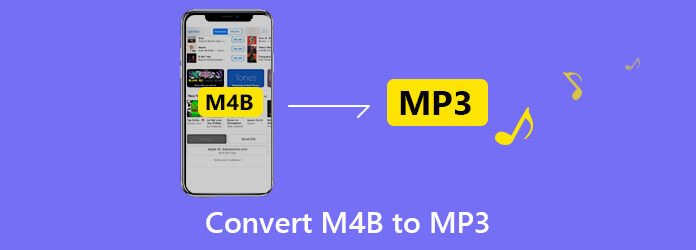
Nu kunt u zelfs op uw niet-Apple-apparaat naar uw audioboek luisteren. Deze vier opties om M4B naar te converteren MP3 werk goed. Voor gebruiksgemak kunt u er een overwegen die niet zoveel tijd in beslag neemt. Dat zou u zelf moeten beslissen.
Voor welke van de drie opties zou u gaan? Deel uw mening met onze lezers.
